iPhone è disabilitato? Come sbloccare senza iTunes
iPhone disabilitato senza motivo? Come sbloccare iPhone disabilitato / bloccato? Ho un iPhone disabilitato come sbloccare senza iTunes? Quando iPhone disabilitato come fare senza iTunes? Allora sei proprio qui, ti forniremo tre metodi su come sbloccare iPhone disabilitato senza iTunes. iPhone 13 incluso.
iPhone disabilitato è un problema molto comune ma frustrante che ha turbato molti utenti. Se hai inserito più volte il codice sbagliato, riceverai un messaggio che dice che iPhone è disabilitato collega a iTunes. Tuttavia, quando iPhone è disabilitato, il tuo iPhone non si connetterà a iTunes e non potrà ripristinarlo alle impostazioni di fabbrica.
Quindi, quando iPhone disabilitato come fare senza iTunes? Qui in questa guida, ti forniremo alcune soluzioni su iPhone disabilitato come sbloccare senza iTunes e puoi ripristinare iPhone bloccato senza iTunes.
Video Guida: iPhone disabilitato come sbloccare senza iTunes
Perché iPhone disabilitato senza motivo
La causa è quasi sempre la stessa: un codice errato è stato inserito troppe volte. Il codive è una misura di sicurezza dell’iPhone che richiede l’inserimento di una password numerata per sbloccare il dispositivo. … I dispositivi possono essere impostati per cancellare i dati dopo 10 tentativi di passcode errati.
Ora se per “senza alcun motivo” intendi, telefono appoggiato sul tavolo senza contatto fisico e ricevi questo messaggio; dirò che potrebbe esserci qualcosa che non va nel telefono; probabile che acqua o qualche forma di liquido siano entrati in contatto con la superficie del telefono; Proverò a pulire il telefono con un panno e ad assicurarmi che non ci sia alcuna forma di sporco o liquido sulla superficie del telefono. Ma non ti preoccupare, qui offriamo i metodi utili per risolvere questo problema.
iPhone disabilitato come sbloccare senza iTunes
Per molti utenti, non hanno idea su come si fa a sbloccare un iPhone. iPhone disabilitato come sbloccare senza iTunes? iphone disabilitato senza motivo C’è un’altra soluzione per iPhone disabilitato, che è AnyUnlock – sbloccare iPhone disabilitato senza iTunes . È un potente strumento per sbloccare la password dell’iPhone. Se il codice iPhone è dimenticato, iPhone è disabilitato a causa di diversi tentativi falliti o Face ID/Touch ID non funziona senza motivo, AnyUnlock può salvarti immediatamente da uno di questi problemi. Quindi, ecco le sue caratteristiche principali che potrebbero interessarti:
- Sblocca tutti i tipi di schermo bloccato: Face ID/ Touch ID/Codice 4/6 cifre, indipendentemente dal fatto che tu abbia dimenticato la password dell’iPhone o che il tuo iPhone sia disabilitato/bloccato.
- Elinimare l’ID Apple e goditi di nuovo tutti i servizi iCloud e le funzionalità dell’ID Apple.
- Ti aiuta a recuperare la password di backup o sblocca la password di backup iPhone iTunes/Finder di cui hai bisogno.
- Password Manager ti consente di visualizzare tutte le password salvate sul tuo dispositivo iOS come password di email e persino di esportarle. Mai più essere bloccato da password dimenticate.
Se hai bisogno di sbloccare iPhone disabilitato senza iTunes o iCloud, ecco i passaggi che puoi seguire per fare con AnyUnlock.
- Dopo aver sbloccato il passcode dello schermo, tutti i dati del dispositivo verranno cancellati e il sistema iOS verrà aggiornato all’ultima versione iOS supportata dal dispositivo. Quindi fai un backup di iPhone per evitare la perdita di dati in qualsiasi momento.
- Se Trova il mio iPhone è attivato sul tuo dispositivo, dopo lo sblocco, devi inserire l’account iCloud e la password per configurare il tuo dispositivo .
Passaggio 1. Scarica e installa AnyUnlock sul tuo computer.
Download Gratis * 100% pulito e sicuro
Passaggio 2. Aprilo e verrà visualizzata l’interfaccia sottostante> Fai clic su Sblocca iPhone senza Codice.

Scegli sblocca iPhone senza codice
Passaggio 3. Tocca il pulsante Inizia Ora> Collega il tuo dispositivo iOS al computer con il cavo USB > Accedi alla modalità di ripristino: scarica il firmware con patch.
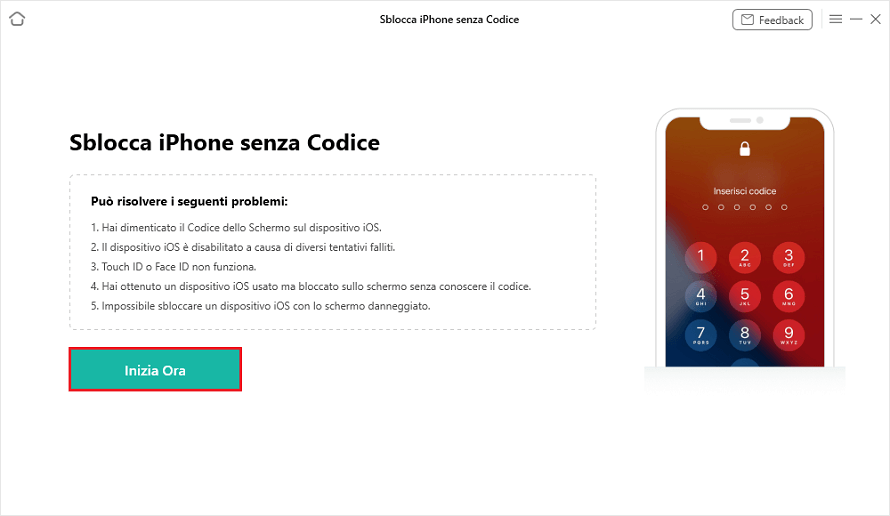
Clicca Inizia Ora per sbloccare iphone senza codice
Passaggio 4. Selezionare il percorso di download > fare clic sul pulsante Download.

Scarica il firmware iOS
Passaggio 5. Al termine del download del firmware, fare clic su Sblocca ora . Quindi AnyUnlock sbloccherà automaticamente il passcode dello schermo. Si prega di non scollegare il dispositivo fino al riavvio.
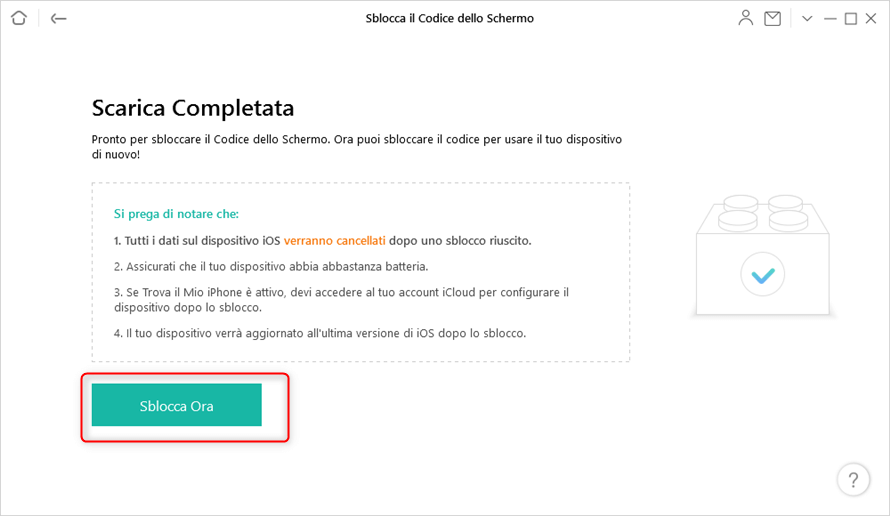
Tocca Sblocca ora per rimuovere il passcode dello schermo
Passaggio 6. Quando il processo di ripristino è completato, vedrai l’interfaccia “Passcode dello schermo rimosso con successo” come di seguito. E questo è il modo in cui puoi ripristinare le impostazioni di fabbrica dell’iPhone senza iTunes o iCloud.

Codice di accesso dello schermo rimosso con successo
Come sbloccare iPhone bloccato da trova il mio iPhone
Se non puoi utilizzare iTunes per sbloccare il tuo iPhone disabilitato, c’è un altro metodo: iCloud e il servizio Trova il mio iPhone. Trova il mio telefono è un servizio che consente agli utenti di trovare il proprio iPhone smarrito o rubato. Ha anche una funzione per cancellare l’iPhone da remoto nel caso sia impossibile recuperarlo. Quindi, puoi utilizzare la funzione Cancella iPhone per ripristinare iPhone senza iTunes. Segui i passaggi seguenti per sapere come ripristinare e sbloccare un iPhone disabilitato senza iTunes.
Passaggio 1. Innanzitutto, vai su iCloud . it in un browser web su un altro dispositivo o computer > Accedi a iCloud con ID Apple e password.
Passaggio 2. Fare clic su Trova il mio iPhone . Oppure apri direttamente iCloud – Trova il mio iPhone , così puoi saltare questo passaggio.
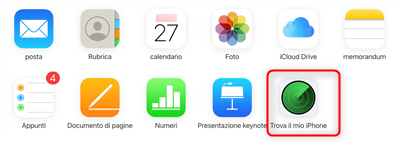
Fai clic su Trova il mio iPhone
Passaggio 3. Ora, fai clic sul pulsante Tutti i dispositivi in alto e verrà visualizzato un elenco di tutti i dispositivi associati allo stesso account.
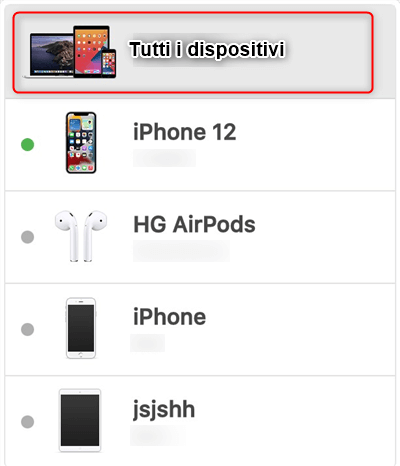
Scegli tutti i dispositivi su Trova il mio iPhone
Passaggio 4. Seleziona l’iPhone disabilitato e visualizzerà ulteriori opzioni> Fai clic su Cancella iPhone e conferma l’azione.
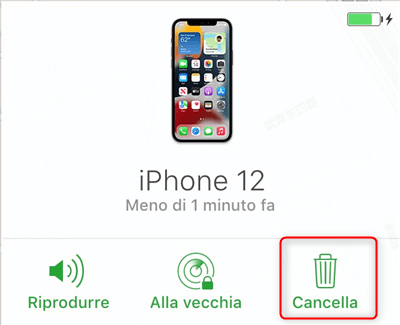
Scegli Cancella iPhone
- Per ripristinare il tuo dispositivo utilizzando iCloud e il servizio Trova il mio iPhone, devi avere la funzione Trova il mio iPhone abilitata sul tuo iPhone. Inoltre, quando si ripristina il dispositivo alle impostazioni predefinite di fabbrica, tutti i dati su di esso verranno eliminati. Quindi dovresti fare regolarmente un backup del tuo iPhone in modo da poter recuperare i tuoi dati quando ne hai bisogno.
- Funziona solo quando il tuo iPhone è connesso a Internet. In altre parole, se sia il Wi-Fi che i dati cellulari sono stati disattivati prima che l’iPhone sia disabilitato, questo metodo non funzionerà.
iPhone disabilitato come sbloccare senza perdere dati
Se vuoi riparare iPhone disabilitato senza perdere dati, ti consigliamo di provare AnyFix –ripristinare iPhone bloccato senza iTunes, si impegna a risolvere i problemi relativi a iOS e ti fornirà soluzioni professionali sul problema iPhone disabilitato e altri vari problemi di iOS / iPadOS / tvOS / iTunes in pochi minuti, ripristinare iPhone bloccato senza iTunes e senza perdita di dati. Segui questi semplici ed efficienti passaggi per sbarazzarti di iPhone disabilitato.
Passaggio 1. Scarica gratuitamente AnyFix sul tuo computer e aprilo > Collega il tuo iPhone al computer tramite un cavo USB > Seleziona Riparazione sistema.
Download Gratis * 100% pulito e sicuro
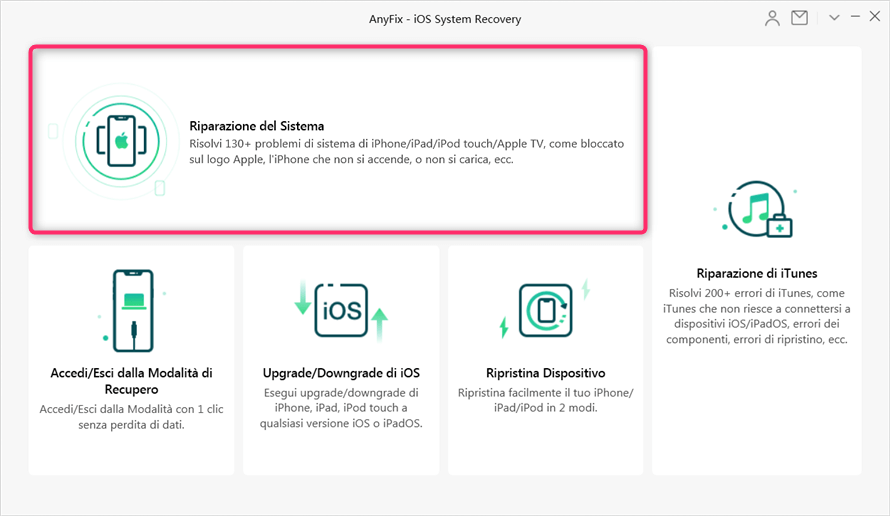
Clicca su Riparazione del Sistema
Passaggio 2. Seleziona più di 50 problemi iPhone e fai clic su Inizia ora.
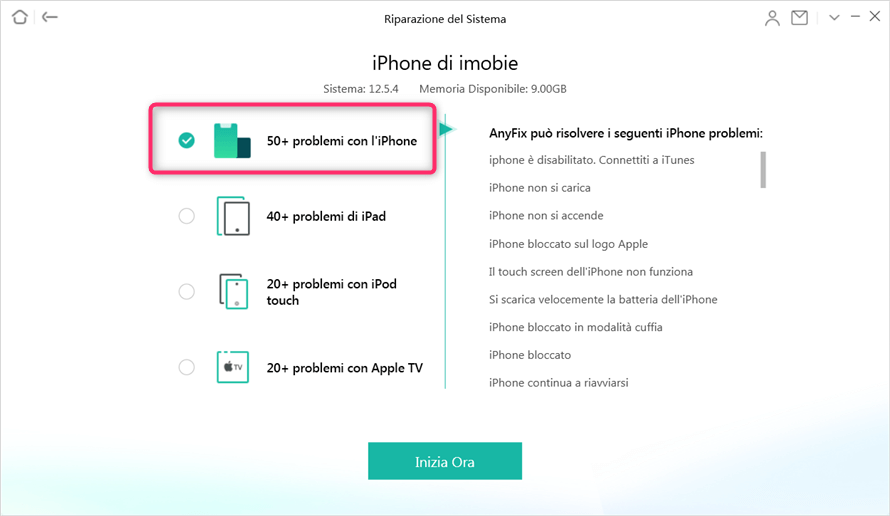
Scegli Problemi iPhone e clicca su Inizia ora
Passaggio 3. Seleziona una modalità (Riparazione standard è la scelta migliore, non cancellerà i dati del dispositivo).

Scegli la riparazione standard
Passaggio 4. Vedrai questa pagina al termine della riparazione.
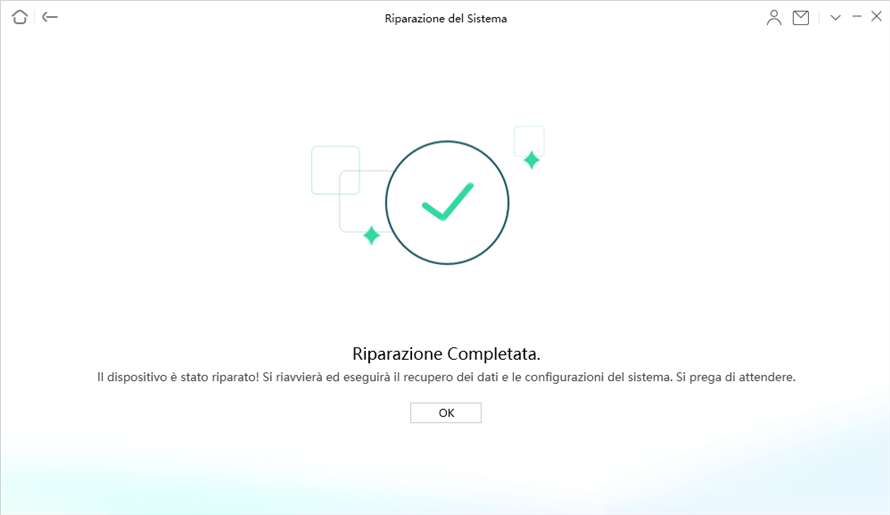
riparazione completa
Bonus Tip: Come recuperare i dati da iPhone disabilitato
Se il tuo iPhone è disabilitato senza motivo, hai scoperto che i dati del tuo iPhone sono eliminati dopo hai sbloccato il tuo iPhone attraverso il modo di sopra. Oppure non vuoi sbloccare il tuo iPhone, vuoi solo i dati dentro il tuo dispoisitivo. Come si può recuperare i dati da un iPhone disabilitato?
PhoneRescue per iOS è un migliore software per recuperare i dati cancellati da dispositovo iOS, i dati da iPhone rotto/disabilitato/caduto nell’acqua ecc. Si può recuperare i tuoi dati cancellati come foto, musica, chat WhatsApp, note ecc. dal dispositivo, dal backup(iTunes/Finder), da iCloud, quindi ha il tasso di succeso altissimo nel settore. Scarica gratuitamente per provare.
Download Gratis * 100% pulito e sicuro
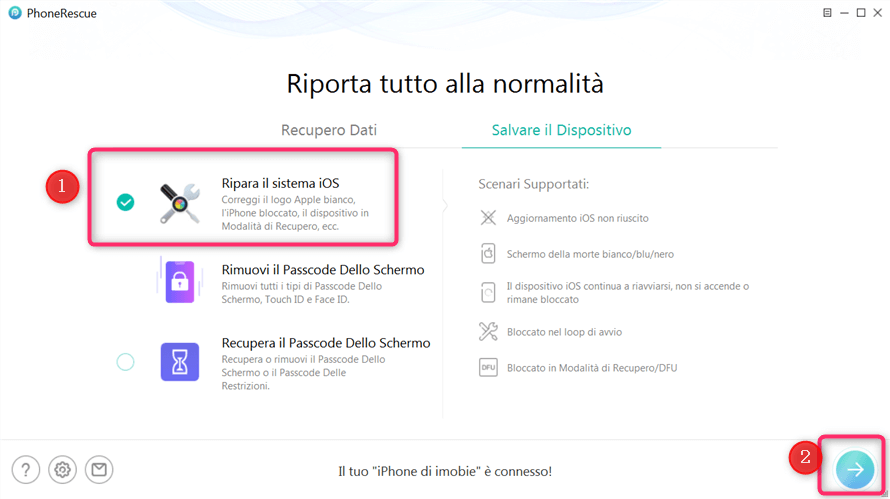
Scegli la modalità di riparazione del sistema iOS
Conclusione
I tre metodi sopra ti consentono di ripristinare le impostazioni di fabbrica di un iPhone disabilitato senza iTunes o iCloud e di cercare aiuto da Apple. Se hai domande su questo articolo o suggerimenti, lascia il tuo commento qui sotto.
Download Gratis * 100% pulito e sicuro
Più Articoli Correlati
Domande relative al prodotto? Contatta il nostro team di supporto per ottenere una soluzione rapida >

